- Autor Jason Gerald [email protected].
- Public 2023-12-16 11:06.
- Última modificación 2025-01-23 12:15.
¿Tu escritorio está demasiado desordenado? Si tiene dudas sobre la eliminación del icono, puede ocultarlo. Esto le permite ver su impresionante fondo de pantalla o evita que abra accidentalmente programas y archivos cuando hace clic en el escritorio. Puede ocultar los iconos del escritorio en la mayoría de los sistemas operativos.
Paso
Método 1 de 4: Windows
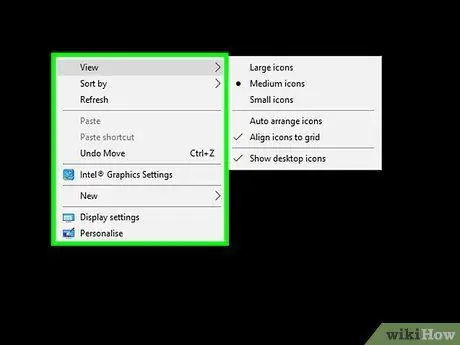
Paso 1. Haga clic derecho en el escritorio
Windows le permite ocultar rápidamente todos los iconos del escritorio con solo unos pocos clics. Haga clic con el botón derecho en un lugar vacío del escritorio. Si hace clic con el botón derecho en un icono, obtendrá el menú incorrecto.
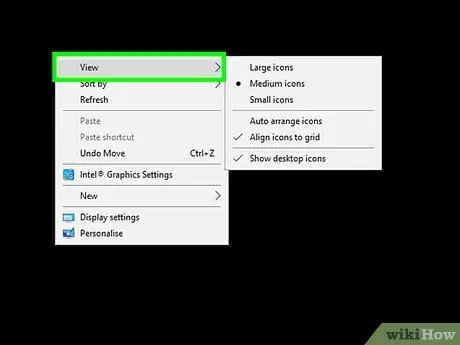
Paso 2. Seleccione Ver
Si está utilizando Windows XP, seleccione Organizar iconos por.
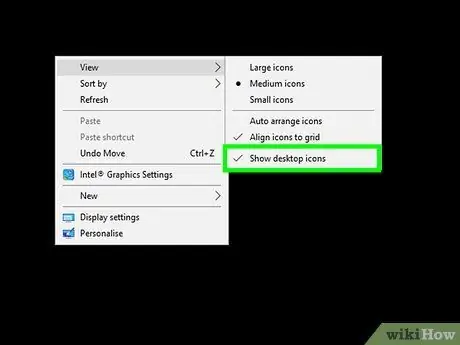
Paso 3. Cambie a Mostrar iconos de escritorio
Deshabilitar esto ocultará todos los íconos en el escritorio. Estos iconos no se podrán seleccionar. Cualquier icono creado o agregado al escritorio se ocultará automáticamente. Puede devolver el icono al escritorio repitiendo el proceso.
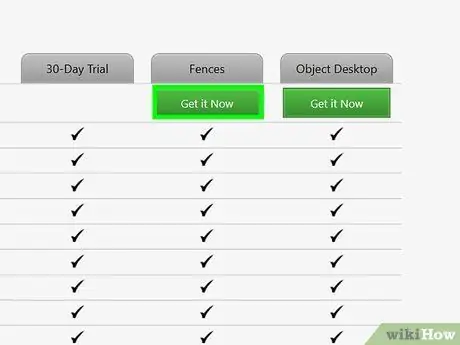
Paso 4. Instale un programa para ocultar iconos más rápido
Los programas de administración de escritorio, como Fences, le permiten ocultar rápidamente los íconos haciendo doble clic en el escritorio, además de seleccionar los íconos que no desea ocultar.
Las cercas cuestan $ 10, pero puedes probarlas gratis durante 30 días
Método 2 de 4: Mac OS X
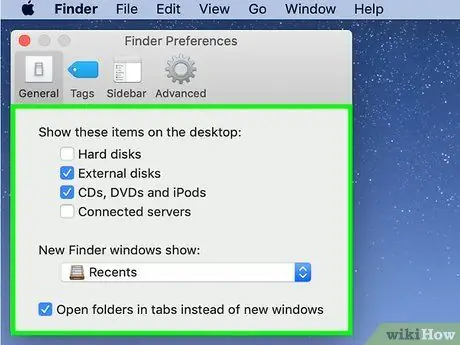
Paso 1. Ocultar los iconos del sistema
Si bien ocultar íconos en Mac no es tan simple como en Windows, aún se puede hacer. Lo más fácil que puede hacer es apagar todos los iconos del sistema, como el disco duro (disco duro), los discos insertados y el servidor. Esto evitará que los iconos aparezcan en el escritorio.
- Hacer clic Descubridor y seleccione Preferencias. Es posible que deba abrir una ventana del Finder para que aparezca el menú Descubridor.
- Haga clic en la pestaña General.
-
Desmarque la casilla del icono que desea ocultar.

2878290 6 Paso 2. Oculte los iconos restantes usando Terminal
Puede ocultar todos los iconos del escritorio mediante los comandos de Terminal. Hacer clic Ir y seleccione Utilidades. Haga doble clic en "Terminal".

2878290 7 Paso 3. Apague el escritorio
Ingrese el siguiente comando para ocultar todos los íconos en el escritorio:
los valores predeterminados escriben com.apple.finder CreateDesktop false; Buscador de killall

2878290 8 Paso 4. Vuelva a aparecer el icono
Si desea mostrar el icono nuevamente, ingrese el siguiente comando:
los valores predeterminados escriben com.apple.finder CreateDesktop true; Buscador de killall

2878290 9 Paso 5. Cree un script de Automator
Si oculta iconos con frecuencia, puede crear un script de Automator que le permita ocultar iconos con unos pocos clics. Abra Automator desde la carpeta Aplicaciones y seleccione la plantilla "Servicio". Establezca el menú desplegable de la derecha en "Finder" y el menú desplegable de la izquierda en "sin entrada". Busque y arrastre la acción "Ejecutar AppleScript" al flujo de trabajo principal. Pegue el código a continuación en el campo "Ejecutar AppleScript", que reemplazará lo que esté allí:
intente configurar toggle para hacer el script de shell "los valores predeterminados leen com.apple.finder CreateDesktop" si toggle = "true" luego ejecute el script de shell "los valores predeterminados escriban com.apple.finder CreateDesktop false" else if toggle = "false" luego ejecute el script de shell " los valores predeterminados escriben com.apple.finder CreateDesktop true "end if end intente ejecutar el script de shell" killall Finder "demorar 0.5 activar la aplicación" Finder"
- Guarde este nuevo servicio con un nombre fácil de recordar, por ejemplo, "Ocultar / Mostrar escritorio".
- Puede acceder a este nuevo script haciendo clic en Descubridor → Servicios
- Debe haber ejecutado los comandos de Terminal de los pasos anteriores al menos una vez para que este script funcione.

2878290 10 Paso 6. Descargue un programa para ocultar iconos
Si no desea la molestia de los scripts, puede descargar un programa que puede usar para mostrar y ocultar el escritorio. Algunos programas solo pueden hacer esto, mientras que otros también ofrecen varias opciones de personalización del escritorio. Algunos de los programas más populares incluyen:
- Camuflaje
- Ocultar escritorio
Método 3 de 4: GNOME o MATE Linux

2878290 11 Paso 1. Abra el Editor de configuración
Presione Alt + F2 y escriba gconf-editor. Haga clic en "Ejecutar". Esto abrirá el Editor de configuración. Si este comando no funciona, pruebe mateconf-editor.

2878290 12 Paso 2. Navegue a la sección Escritorio
Utilice el árbol de directorios de la izquierda y navegue hasta "aplicaciones" → "nautilus" → "escritorio".

2878290 13 Paso 3. Oculte los iconos de su sistema
Desmarque la casilla junto a cada icono que desee ocultar. Puede optar por ocultar cualquier ícono del sistema, lo que puede ser útil para elementos que rara vez usa. Estos iconos incluyen Inicio, Computadora, Papelera y Unidades.

2878290 14 Paso 4. Oculte todo su escritorio
Vaya a "aplicaciones" → "nautilus" → "preferencias". Busque el elemento "show_desktop" en el marco de la derecha. Desmárquela para ocultar todo el escritorio. Si está utilizando el entorno MATE, vaya a "aplicaciones" → "caja" → "preferencias".

2878290 15 Paso 5. Descarga Ubuntu Tweak
Si está ejecutando Ubuntu, puede descargar Ubuntu Tweak. Esto le permite desactivar rápidamente los iconos del escritorio desde el menú Tweak de Ubuntu. Puede descargar e instalar Ubuntu Tweak desde el Administrador de paquetes de Ubuntu.
Método 4 de 4: Linux Mint Cinnamon

2878290 16 1 Paso 1. Abra el menú Configuración del sistema
No puede ocultar todos los iconos en Linux Mint Cinnamon. Pero puede ocultar el icono del sistema para que no aparezca en el escritorio. Para hacerlo, abra el menú Configuración del sistema haciendo clic en el botón Menú, seleccionando "Preferencias" y luego "Configuración del sistema".

2878290 17 1 Paso 2. Abra la opción "Escritorio"
Se encuentra en la sección "Preferencias".

2878290 18 1 Paso 3. Desmarque el icono que desea ocultar
Puede ocultar Computadora, Inicio, Papelera, Volúmenes montados y Servidores de red. Los cambios entrarán en vigor inmediatamente.






